
你是一个移动的读者,你没有时间进行同步--这没问题。今天我们将向你展示如何通过Dropbox将你的电子书图书馆同步到你的iPad上。
无论你是在读小说、温习你最喜欢的RPG手册,还是在路上阅读电子书,本教程都会告诉你如何利用你的Dropbox账户让你的文档变得触手可及。
您需要的是什么
对于本教程,您需要以下内容:
iOS设备(我们使用iPad是因为它的大屏幕最适合阅读)。 免费的Dropbox帐户和桌面Dropbox应用程序。 Dropbox iOS应用程序的免费副本。 免费提供适用于iOS的stanza电子书阅读器和Kindle。
您需要的免费应用程序取决于您阅读的电子书的类型。例如,如果您没有MOBI格式的电子书,您可以跳过下载Kindle应用程序,因为stanza可以很好地处理ePub、PDF和漫画书容器格式(如CBZ)。您可以根据要读取的格式替换您自己的阅读器应用程序。不过,重要的是,您选择的应用程序必须支持“导出”功能,并允许Dropbox将文件导入其中--本教程稍后将详细介绍这一点。
基本设置入门
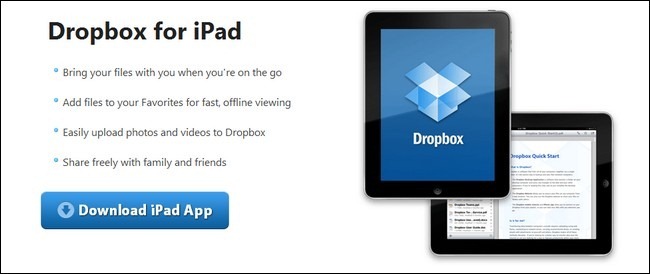
在我们继续之前,你需要把几件事安排妥当。首先,您需要一个Dropbox帐户。如果你还没有,去Dropbox.com注册一个吧。它们提供了一个很棒的入门教程,将引导您完成设置帐户和安装桌面应用程序的过程。虽然你不需要安装桌面应用程序,但它确实挫败了这个毫不费力的同步教程背后的全部推动力,所以我们强烈推荐它。
一旦你设置了Dropbox(或者如果你已经有了账户,一切都准备好了),在你的Dropbox账户/Books/的根目录下创建一个新的文件夹。我们将图书文件夹进一步细分为/Books/、/Comics/和/Manuals/。最后一个并不像看起来那么干燥,我们把游戏手册复制过来,在玩的时候用。您可以根据需要自定义子文件夹。
其次,你需要在iPad上安装Dropbox应用程序。安装后花点时间启动该应用程序,并使用您的登录凭据将其授权给您的Dropbox帐户。
最后,在iPad上安装适用于iOS的stanza和kindle副本;这两个应用程序涵盖多种格式。那些跟随我们如何在世界的任何地方访问您的电子书收藏教程的人应该已经安装了stanza!
填充您的Drobox图书存储库
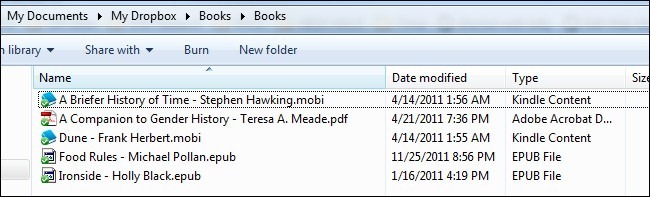
一旦您安装了基本的应用程序,就可以填充您的Dropbox图书集合了。收集一些不同格式的电子书,将其转储到您创建的文件夹中(或者,如果您使用Calibre,并且拥有足够大的Dropbox帐户,则只需将整个图书馆移到Dropbox文件夹中即可)。您在传输中包含的任何文件夹结构和附带文件都将是您从iPad浏览Dropbox时看到的文件夹结构和文件。
由于Dropbox应用程序和我们将要使用的电子书阅读器都没有任何类型的电子书格式转换机制,因此检查您希望在iPad上阅读的图书是否采用合适的格式是很重要的。Kindle for iOS可以处理MOBI文件。stanza可以处理ePub、PDF、CBR、CBZ和DjVu格式的书籍。相应地转换图书或安装其他电子书阅读器应用程序以阅读其他格式。
对于本教程的工作流测试,我们复制了ePub、MOBI、PDF和CBR格式的文件。
在iPad上打开Dropbox中的文件
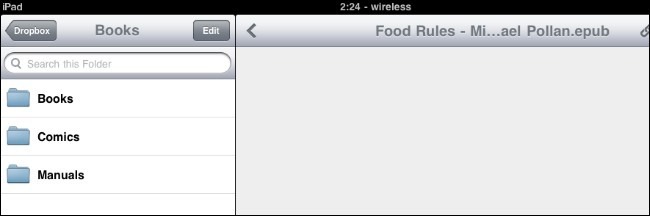
一旦你把电脑上的文件复制到合适的目录,就该拿起你的iPad了。打开Dropbox应用程序并导航到我们在本教程前面创建的/Books/目录。
这里必须强调Dropbox iOS应用程序的一个方面。与传统的桌面Dropbox应用程序不同,Dropbox的移动版不会主动向移动用户推送其内容-表面上是为了减少浪费的带宽和超额费用。当涉及到你的藏书时,可以把你的Dropbox文件夹想象成一个虚拟的书架。您需要将图书从书架上取下才能在Dropbox缓存中使用(根据您指定的设置,Dropbox for iOS将在设备上捕获250-1000MB的数据,足以容纳电子书)。因此,当您在Dropbox中打开文件时,Dropbox mobile就可以使用它(假设您所在的位置有数据连接)。一旦您在Dropbox中打开它并将其导出到阅读器应用程序,它就会成为移动图书收藏的永久组成部分,然后由阅读器应用程序而不是Dropbox进行维护。这在实践中是如何发挥作用的呢?让我们来演示一下。
导航到/Books/文件夹并选择要阅读的图书,最好是非PDF格式的图书,因为Dropbox本身可以打开该格式。我们将选择和ePub文件。您将看到一个简短的文件加载栏,然后Dropbox徽标将出现在文档应该所在的位置,并在其下方显示错误“Unable to view file”。很好,我们有一个可以看的节目!点击屏幕右上角的导出图标,如下所示:
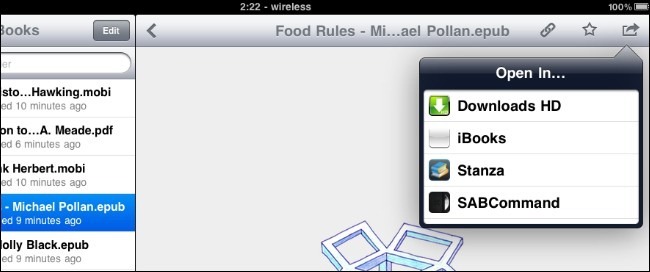
如果您没有看到要在那里使用的应用程序,请不要惊慌。如果您有4个以上的潜在导出应用程序,您可以上下滚动以找到您想要的应用程序(当您第一次打开导出对话框时,侧面有一个滚动条,但不到一秒钟左右它就消失了)。如果您没有立即看到节,请滚动直到您看到它。
点击节以开始导出过程。界面将切换到stanza,您将看到带有进度指示器的导入文件。文件导入完成后(只需几分钟),您将在stanza的下载部分中看到新书:
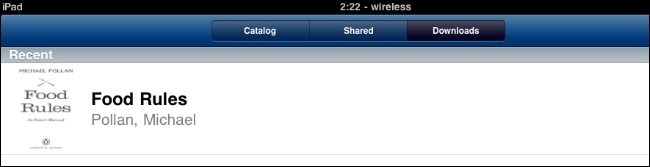
点击这本书就可以打开并享受它,就像你通过iTunes导入到stanza中的任何其他书籍一样,或者从更大的互联网上下载的任何其他书籍一样。
就这样!。只需对Dropbox中的任何其他图书、漫画或兼容文档重复此过程即可导入到相应的应用程序,例如使用导出功能将MOBI格式的图书发送到Kindle for iOS。您可以使用此技巧将几乎任何具有兼容阅读器应用程序的文档发送到iPad或其他iOS设备。